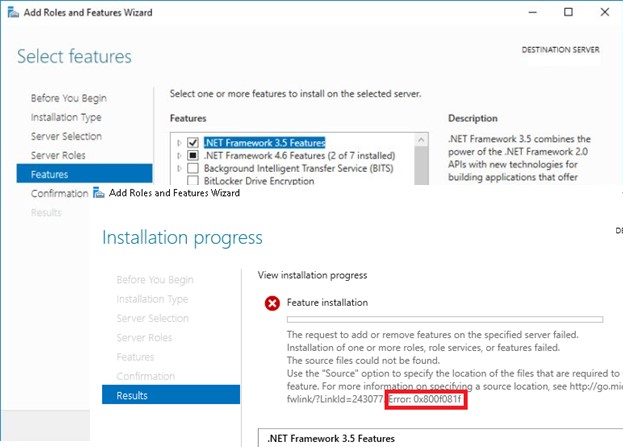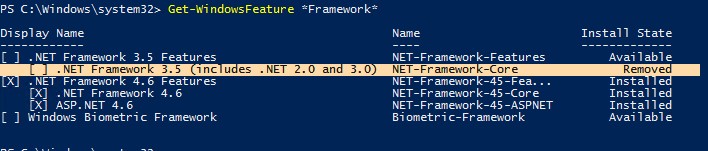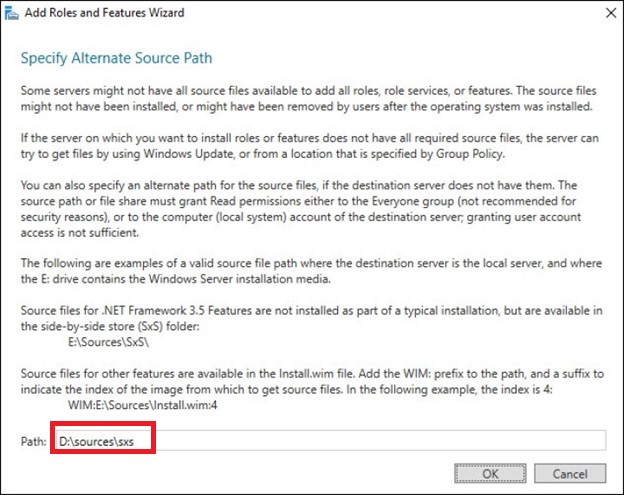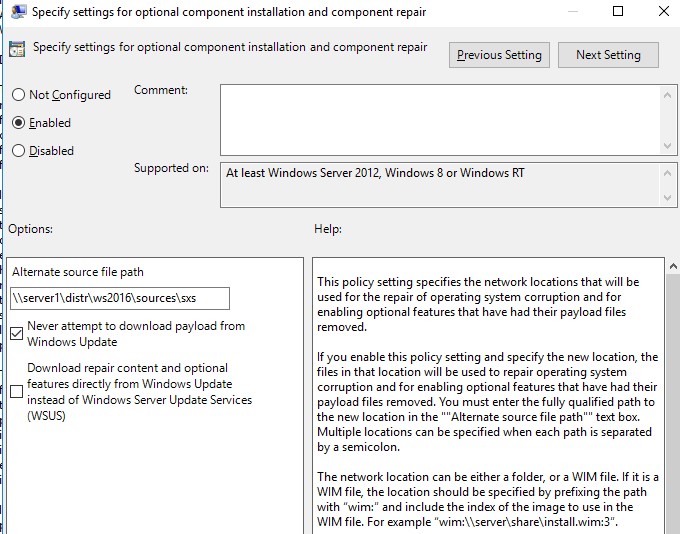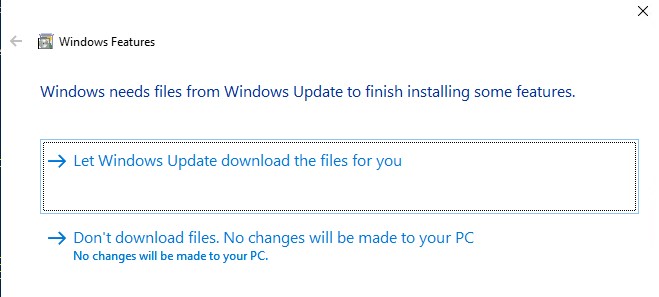- Microsoft .NET Framework 4.8 автономный установщик для Windows
- Введение
- О Microsoft .NET Framework 4.8
- Проблемы, которые устраняет это обновление
- Дополнительная информация
- Microsoft .NET Framework 4.8 для Windows 10 версия 1607, Версия 1703 windows 1703 и Windows Server 2016
- Введение
- О Microsoft .NET Framework 4.8
- Сведения о загрузке
- Дополнительная информация
- Как установить .NET Framework 3.5 в Windows Server и Windows 10?
- Установка .NET Framework в Windows Server
- Установка .Net Framework 3.5 с помощью графической консоли Server Manager
- Установка компонента .Net Framework 3.5 с помощью DISM и PowerShell
- Настройка параметров установки компонентов Windows с помощью GPO
- Установка .NET Framework 3.5 в Windows 10
Microsoft .NET Framework 4.8 автономный установщик для Windows
Введение
О Microsoft .NET Framework 4.8
Microsoft .NET Framework 4.8 — это высоко-совместимое обновление на месте для .NET Framework 4, 4.5, 4.5.1, 4.5.2, 4.6, 4.6.1, 4.6.2, 4.7, 4.7.1 и 4.7.2.
Автономный пакет можно использовать в ситуациях, когда установщик не может быть использован из-за отсутствия подключения к Интернету. Этот пакет больше, чем онлайн установщик, и не включает языковые пакеты. Рекомендуется использовать онлайн установщик вместо автономного установщика для оптимальной производительности и требований к пропускной способности.
При установке этого пакета на операционную систему устанавливаются следующие пакеты или обновления:
В Windows 7 с пакетом обновления 1 (SP1) и Windows Server 2008 R2 с пакетом обновления 1 (SP1), обновление для .NET Framework 4.8 (KB4503548) отображается как установленный продукт в разделе Программы и компоненты панели управления.
В Windows Server 2012 обновление для Microsoft Windows (KB4486081) отображается в разделе Установленные обновления на панели управления. В Windows RT 8.1, Windows 8.1 и Windows Server 2012 R2 обновление для Microsoft Windows (KB4486105) отображается в разделе Установленные обновления на панели управления.
В Windows RT 8.1, Windows 8.1 и Windows Server 2012 R2 обновление для Microsoft Windows (KB4486105) отображается в разделе Установленные обновления на панели управления.
В Windows 10 Anniversary Update (версия 1607), Windows 10 Creators Update (версия 1703) и Windows Server 2016 Обновление для Microsoft Windows (KB4486129) отображается в разделе Установленные обновления на панели управления.
В Windows 10 Falls Creator’s Update версия 1709, Windows 10 Обновление от апреля 2018 года (Версия 1803), Windows 10 Обновление от октября 2018 года (версия 1809) и Windows Server 2019, оно указано как обновление для Microsoft Windows (KB4486153) под установленными обновлениями в панели управления.
Сведения о загрузке
На сайте загрузок .NET можно загрузить указанные ниже файлы:
Для Windows RT 8.1
Дополнительные сведения о загрузке файлов поддержки Майкрософт см . в разделе Как получить файлы поддержки Майкрософт из веб-служб.
Заявление о поиске вирусов: Корпорация Майкрософт проверила этот файл на отсутствие вирусов Майкрософт использует самую свежую версию антивирусного программного обеспечения, которая доступна на момент размещения файла. Файл хранится на защищенных серверах, что предотвращает его несанкционированное изменение.
Проблемы, которые устраняет это обновление
В этом обновлении исправлены следующие проблемы в .NET Framework 4.8.
Исправлена ошибка инициализации System.Web.Caching при использовании ASP.NET кэша на машинах без IIS.
Исправлена возможность выбора редактирования текста поля ComboBox с помощью мыши вниз+move.
Исправлена проблема с взаимодействием между управлением пользователем WPF и хостингом приложения WinForms при обработке ввода клавиатуры.
Исправлена проблема с объявлением экранным диктором/NVDA о расширении и свертывании ComboBox PropertyGrid.
Исправлена проблема с визуализацией «. » кнопки управления PropertyGrid в режиме HC, чтобы нарисовать фон кнопки и контрастные точки.
Исправлена утечка маркера во время создания приложения «Окно» в Приложениях WPF, которые проявляются для Per Monitor DPI V2 Awareness. Эта утечка может привести к посторонней GC. Сбор вызовов, которые могут повлиять на производительность в сценариях создания окон.
Исправлена регрессия, вызванная исправлением ошибки, включающая привязку с недвусмысленностью DataContext на пути связывания.
Дополнительная информация
Дополнительную информацию о .NET Framework 4.8 см. в статье Известные проблемы .NET Framework 4.8.
Эта версия .NET Framework работает параллельно с .NET Framework 3.5 SP1 и более ранними версиями, но она выполняет обновление на месте для .NET Framework 4, 4.5, 4.5.1, 4.5.2, 4.6, 4.6.1, 4.6.2, 4.7, 4.7.1 и 4.7.2.
Параметры командной строки для этого обновления
Дополнительные сведения о различных параметрах командной строки, поддерживаемых этим обновлением, см. в разделе «Параметры командной строки» в руководстве по развертыванию .NET Framework для разработчиков.
Возможно, потребуется перезагрузить компьютер после установки этого обновления. Перед установкой обновления рекомендуется закрыть все приложения, использующие .NET Framework.
Microsoft .NET Framework 4.8 (автономный установщик) поддерживается следующими операционными системами:
Windows 10 версии 1809
Windows 10 версии 1803
Windows 10 версии 1709
Windows 10 версии 1703
Windows 10 версии 1607
Windows 7 с пакетом обновления 1 (SP1)
Windows Server 2019
Windows Server версия 1803
Windows Server, версия 1809
Windows Server 2016
Windows Server 2012 R2.
Windows Server 2012;
Windows Server 2008 R2 с пакетом обновления 1 (SP1)
Microsoft .NET Framework 4.8 для Windows 10 версия 1607, Версия 1703 windows 1703 и Windows Server 2016
Введение
В этой статье описывается обновление для Microsoft .NET Framework 4.8 на Windows 10, версия 1607; Windows 10, версия 1703 (только загружайте каталог) и Windows Server 2016 (только загружайте каталог).
Пожалуйста, обратите внимание: .NET Framework 4.8 был обновлен с последние обновления обслуживания по состоянию на 14 января Й , 2020. Помимо обслуживание исправлений, нет никаких изменений в продукте .NET Framework 4.8 от 13 августа Й , 2019 Обновление Windows. Если вы уже скачали и установлено обновление с августа, вам не нужно устанавливать это обновление в противном случае, пожалуйста, установите это обновление, чтобы получить последние биты продукта.
О Microsoft .NET Framework 4.8
Microsoft .NET Framework 4.8 является высокосовместимым и на месте обновление мн.NET Framework 4.6.2, 4.7, 4.7.1 и 4.7.2. Тем не менее, он может работать бок о бок с .NET Framework 3.5 Service Pack 1 (SP1) и более ранними версиями .NET Framework.
При установке этого пакета он указан как обновление для Microsoft Windows (KB4486129) под элементом установленных обновлений в панели управления.
Microsoft .NET Framework 4.8 доступна на Windows Update (WU) и на службе обновления серверов Windows (WSUS). Он будет предлагаться в качестве рекомендуемого обновления на Windows Update.
Рекомендуемое обновление может быть автоматически установлено на всех поддерживаемых платформах на основе настроек вашего компьютера в Обновлении Windows.
Сведения о загрузке
Следующие файлы доступны для скачивания с сайта .NET Скачать:
Для получения информации о .NET Framework 4.8 оффлайн установщик, см.
Для получения информации о том, как загрузить файлы поддержки Майкрософт, см.
Вирус-сканирование претензии: Корпорация Майкрософт сканировала этот файл на наличие вирусов, используя самое современное программное обеспечение для обнаружения вирусов, которое было доступно на дату публикации файла. Файл хранится на серверах, усовершенствованных системой безопасности, что помогает предотвратить несанкционированные изменения в нем.
Дополнительная информация
Для известных проблем в .NET Framework 4.8 см.
Параметры командной строки для этого обновления
Для получения дополнительной информации о различных вариантах командной строки, которые поддерживаются этим обновлением, см.
Требование к перезапуску
Возможно, вам придется перезапустить компьютер после установки этого обновления. Мы рекомендуем вам выйти из всех приложений, которые используют .NET Framework, прежде чем установить это обновление.
Поддерживаемые операционные системы
Microsoft .NET Framework 4.8 (Offline Installer) поддерживает следующие операционные системы:
Как установить .NET Framework 3.5 в Windows Server и Windows 10?
Довольно много приложений для своей работы в Windows Server или Windows 10 требуют наличия установленного .NET Framework 3.5 (несмотря на наличие .NET Framework 4.6, установленного по-умолчанию). К примеру, без .Net 3.5 мне не удалось установить и запустить SQL Management Studio.
Разберемся как установить .Net Framework 3.5 в Windows Server 2016/2019 и Windows 10.
Установка .NET Framework в Windows Server
Если на вашем Windows Server есть прямой доступ в Интернет, вы можете установить .NET Framefork 3.5 несколькими способам:
- Через Server Manager;
- С помощью DISM: DISM /Online /Enable-Feature /FeatureName:NetFx3 /All
- С помощью PowerShell: Install-WindowsFeature NET-Framework-Core
При этом все необходимые файлы .NET 3.5 для вашей версии Windows Server загружаются с серверов Windows Update. Чтобы сработал этот метод установки нужно убедиться:
- Сервер не настроен на локальный WSUS сервер для получения обновлений (проверьте настройки обновлений в групповых политиках или напрямую в реестре);
- Настройки прокси-сервера и файервола не должны ограничивать доступ к серверам Windows Update.
Если с вашего сервера нет прямого доступа в Интернет, то при попытке установить .NET 3.5 в Windows Server через консоль Server Manager (Add Roles and Features -> Features -> Net Framework 3.5 Features, установка заканчивается с ошибкой 0x800f081f (The source files could not be found) или 0x800F0950.
Хотя .NET Framework 3.5 присутствует в списке компонентов Windows Server 2016/2019, на самом деле его бинарные файлы в хранилище компонентов Windows отсутствуют (концепция Features on Demand). Это сделано, чтобы уменьшить размер ОС на диске. Вы можете проверить наличие.NET Framework 3.5 в локальном хранилище компонентов Windows Server с помощью команды:
Как вы видите статус компонента NET-Framework-Core – Removed.
Для установки NET-Framework-Core вам потребуется дистрибутив Windows Server 2016/2019 в виде iso файла, DVD диска или в распакованном виде в сетевой папке. Смонтируйте iso образ с дистрибутивом в отдельный виртуальный диск (например, диск D:). Установить компонент можно из GUI либо с помощью PowerShell.
Установка .Net Framework 3.5 с помощью графической консоли Server Manager
Установить компонент .Net 3.5 можно из графической консоли Server Manager. Для этого выберите компонент .Net Framework 3.5 Features, но, перед тем, как нажать кнопку Install, нажмите небольшую ссылку внизу мастера — Specify an alternative source path.
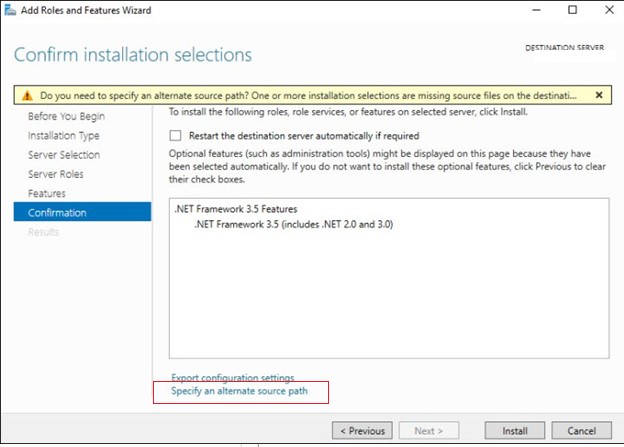
Осталось запустить установку.
Установка компонента .Net Framework 3.5 с помощью DISM и PowerShell
Гораздо проще установить компонент Net Framework 3.5 Features из командной строки или консоли PowerShell, запущенной с правами администратора. Просто выполните команду:
Dism.exe /online /enable-feature /featurename:NetFX3 /All /Source:D:\sources\sxs /LimitAccess
Где D:\ — диск с дистрибутивом Windows Server 2016.
Параметр LimitAccess запрещает DISM подключение к серверам обновлений для получения установочных файлов компонентов. Используются только файлы в указанном каталоге.
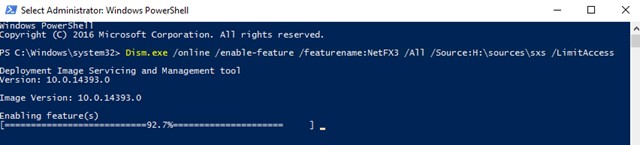
Add-WindowsFeature NET-Framework-Core -Source d:\sources\sxs
После завершения установки компонента, перезагрузка сервера не требуется.
Также вы можете вручную скопировать 2 cab файла microsoft-windows-netfx3. из каталога sources\sxs вашего дистрибутива. В этом случае для установки .Net 3.5 достаточно выоплнить команду:
dism /online /Add-Package /PackagePath:C:install\net35\microsoft-windows-netfx3-ondemand-package
Настройка параметров установки компонентов Windows с помощью GPO
С помощью групповой политики Specify settings for optional component installation and component repair (находится в разделе GPO Computer Configuration -> Administrative Templates -> System) можно настроить особые параметры установки компонентов Windows из локального источника или Windows Update даже при использовании WSUS.
Здесь можно указать, что при установки или восстановлении компонентов Windows необходимо всегда загружать файлы из Интернета с серверов Windows Update вместо локального WSUS (опция Download repair content and optional features directly from Windows Update instead of Windows Server Update Services — WSUS). Также можно указать путь к каталогу с компонентами Windows Server (или wim файлу), который нужно использовать при установке (указывается в параметр Alternate source file path).
Установка .NET Framework 3.5 в Windows 10
В Windows 10 вы можете установить .NET Framework 3.5 из панели управления компонентами.
- Выполните команду optionalfeatures.exe ;
- В списке компонентов выберите .NET Framework 3.5 (includes .NET 2.0 and 3.0), нажмите ОК;
- Если у вас есть доступ в Интернет, в следующем окне выберите LetWindowsUpdatedownloadthefilesforyou и последняя версия компонента .NET Framework 3.5 будет загружена и установлена с серверов Microsoft.
Если у вас нет доступа в Интернет, вы можете установить .NET 3.5 в Windows 10 с помощью:
- Offlineустановщика (скачайте последнюю версию .NET Framework 3.5 SP1 Runtime (dontetfx35.exe) здесь https://dotnet.microsoft.com/download/dotnet-framework/net35-sp1 ;
- Если у вас есть установочный диск или iso образ с вашей версией Windows 10 (версия и билд должны совпадать), подключите (смонтируйте) его (например, в привод D:). Для установки .NET 3.5 используется команда DISM ( DISM /online /enable-feature /featurename:NetFX3 /All /Source:D:\sources\sxs /LimitAccess ) или PowerShell ( Add-WindowsCapability -Online -Name NetFx3
Чтобы проверить, что .NET Framework успешно установлен, выполните команду:
Get-WindowsCapability -Online -Name NetFx3
(Get-ItemProperty -Path «HKLM:\SOFTWARE\Microsoft\NET Framework Setup\NDP\v3.5»).Version